번뜩이는 생각을 적어놓지 않으며 그대로 휘발되어 버립니다. 때문에 스마트폰과 pc에서 작업을 할 때 항상 유용하게 쓸 수 있는 메모앱을 필수적으로 사용합니다. 금일 알려드릴 내용은 PC에서 활용가치가 높은 네이버메모 사용 방법에 대해 알아보겠습니다.
이 글을 통해 알 수 있는 정보
- 네이버메모 사용에 앞서
- 바탕화면 바로가기
- 사용 팁
- 주의할 점

1. 네이버메모 사용에 앞서
국민 검색엔진 네이버에서 서비스하는 메모앱으로 PC와 모바일에서 모두 편리하게 사용할 수있습니다. 금일 알려드릴 네이버메모는 PC 바탕화면에서 바로 사용하는 방법과 메모 사용 꿀팁에 대해 알려드립니다.
스마트폰 사용자라면 앱설치를 해야하고, pc 사용자라면 웹에서 바로 사용이 가능하지만, 네이버 웨일을 사용하면 더욱 편리하게 이용이 가능합니다.
2. 바탕화면 바로가기
pc 네이버메모는 웹 메모장으로 인터넷환경에서 사용이 가능합니다. 물론 스마트폰앱이나 네이버와 연동이 되기 때문에 웹 메모장이 가져다주는 장점이 상당히 많지만 pc에서는 매번 웹에 접속해야 하는 번거로움이 있기 마련입니다.
때문에 바탕화면 바로가기에 해놓으면 보다 편리하게 메모 기능을 사용할 수 있습니다.

우선 네이버에서 출시한 웨일 브라우저를 사용하시는 분들은 별도의 북마크 및 바로가기 아이콘을 만들기보다는 곧장 사이드 툴바에 있는 [네이버 메모] 아이콘을 눌러 사용하시면 됩니다.

하지만 크롬을 사용하시는 분들이라면 위 스크린샷을 참고하셔서 바로가기 아이콘을 바탕화면에 만드시면 보다 편리하게 이용이 가능합니다.
3. 사용 팁
바탕화면에 바로가기 아이콘을 만드셨다면 이제 메모가 필요할 때 클릭해서 중요한 글이나 자주 쓰는 링크들을 메모해 놓으시면 되는데요.
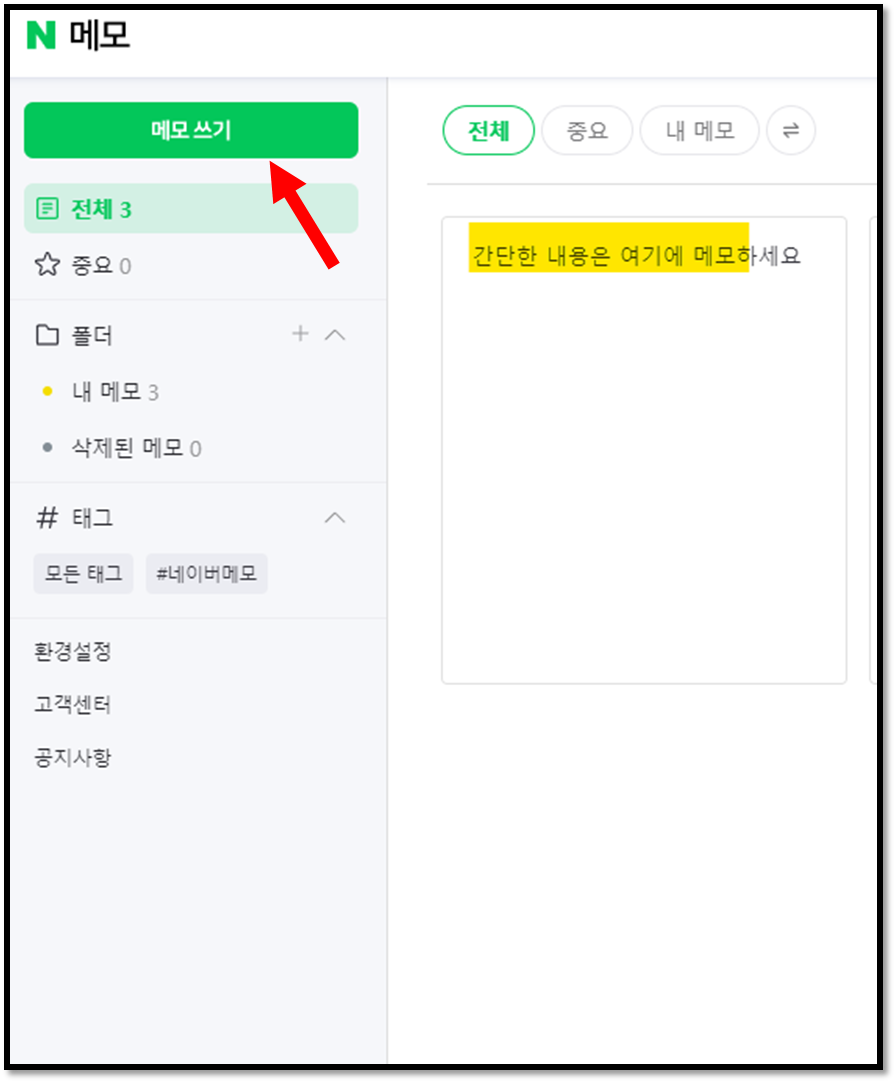
네이버의 경우 최대 장점은 네이버 계정 연동으로 인데 PC에서 저장한걸 스마트폰으로, 모바일에서 쓴 메모를 PC에서 아무런 장벽 없이 사용할 수 있다는 점일 것입니다.
또한 상당히 가볍기 때문에 기본메모처럼 부담없이 쓸 수 있으며, 기본적인 편집 (폰트크기, 형광펜, 그림, 색상 등) 기능도 무리 없이 사용할 수 있습니다.
- 네이버 메일
- 캘린더
- MYBOX(클라우드)
- 주소록/폼/가계부
그밖에 태그기능/고정/중요 기능을 사용하여 메모를 찾거나, 오거나이징 하기에 굉장히 수월한데 초기에 메모를 작성할때 이 기능을 잘 활용하면 추후 MEMO 숫자가 늘어나도 쉽게 찾고 정리할 수 있습니다.
뿐만 아니라 네이버에서 제공하는 캘린더를 비롯한 주소록, 가계부 등을 활용하며 메모장의 활용가치를 극대화할 수 있기 때문에 네이버가 구축한 생태계를 충분히 활용해 보시길 바랍니다.
☞ 함께 하면 좋은 정보
윈도우 클립보드 보는 법 및 비활성화 방법
PC를 통해 업무를 보는 분들은 간단한 메모는 물론 중요한 자료 등을 복사하게 되는 경우가 많이 있습니다. 이때 복사했던 내용들을 순차적으로 저장하게 해주는 기능을 사용하면 굉장히 편리한
powerpointary.tistory.com
카톡 메시지 예약 전송 및 취소 방법
문자 보낼 때 예약기능을 참 잘 사용하고 있습니다. 하지만 문자보다는 카카오톡 메신저를 통해 채팅을 하는 경우가 많기 때문에 금일은 카톡 메시지 예약 전송부터 취소하는 방법까지 알아보
powerpointary.tistory.com
'쉬운IT' 카테고리의 다른 글
| 인스타그램 언팔 확인 방법 5가지 알아보기 (0) | 2024.09.25 |
|---|---|
| 챗 GPT-4O 무료 이용 방법 알아보기 (0) | 2024.09.23 |
| 갤럭시 핸드폰 개통일 확인 2가지 방법 (0) | 2024.09.13 |
| 갤럭시 잔상 번인 핸드폰 거래시 확인 방법 (0) | 2024.09.04 |
| 텍스트 클립보드 복사 html 코드 다운로드 (8) | 2024.09.02 |